Egret基于TypeScript开发的,而TypeScript编译工具tsc是基于Node.js开发的。所以在安装过程中,我们先需要对于基础支持工具进行安装。需要安装的软件如下:
Node.jsTypeScript代码编辑器HTTP服务器(可选)Chrome(可选)EgretJava
这篇文档中,我们主要介绍在Mac环境中安装Egret。其安装步骤如下。
1.安装Node.js
1.1下载Node.js
Node.js的安装方法非常简单,我们可以访问Node.js官网,然后进点击页面中的INSTALL按钮,可直接下载Node.js的pkg安装文件包。
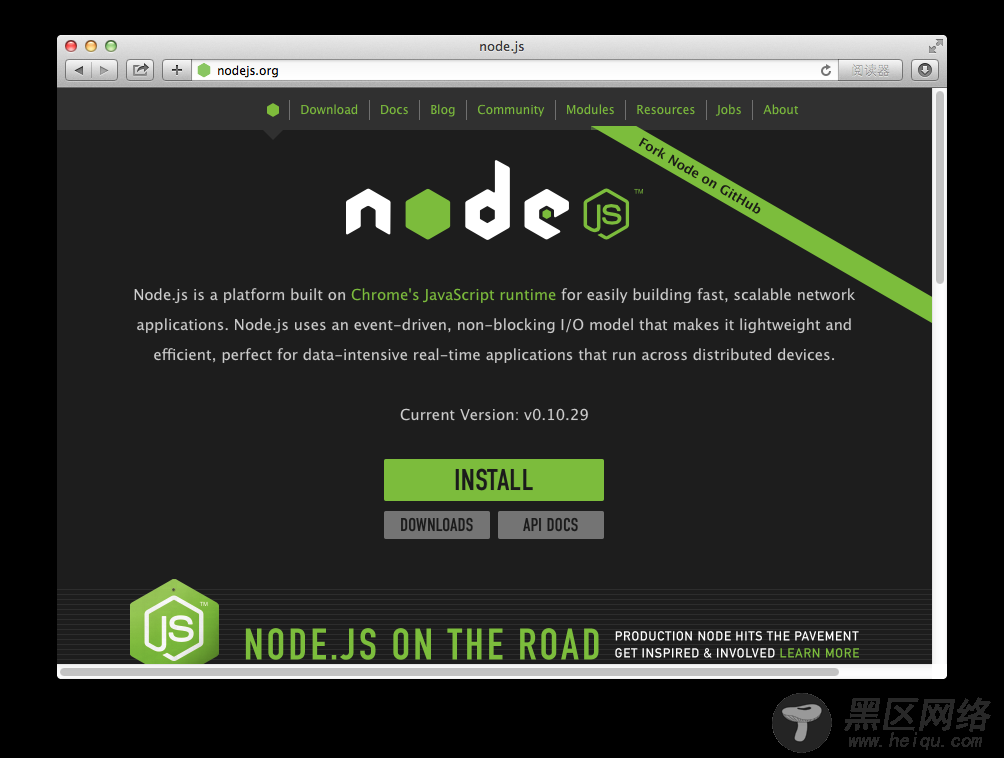
本教程撰写时,Node.js版本为0.10.29,如果你的版本高于此版本,我们会提供相关的版本兼容说明。如未提供任何版本兼容说明,则表示你的版本适用于Egret。
双击pkg安装包,我们开始安装Node.js。安装过程如图:
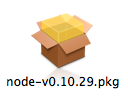
下载后的Node.js安装包
1.2安装Node.js
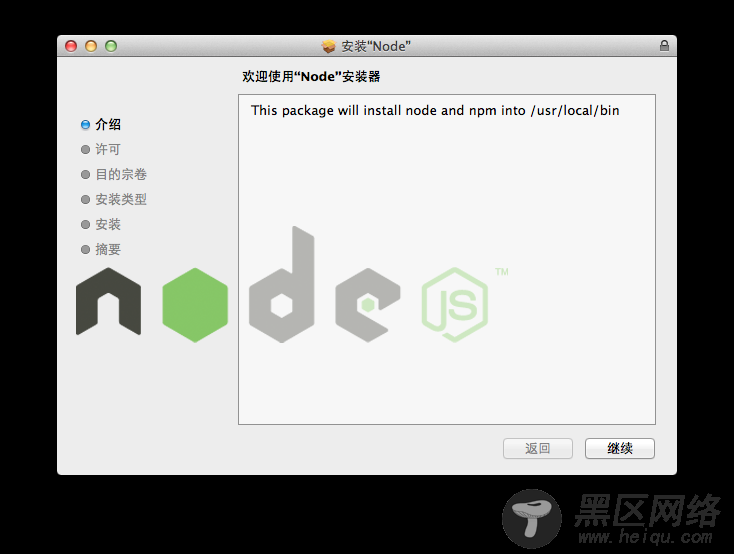
开始安装界面

许可证授权说明
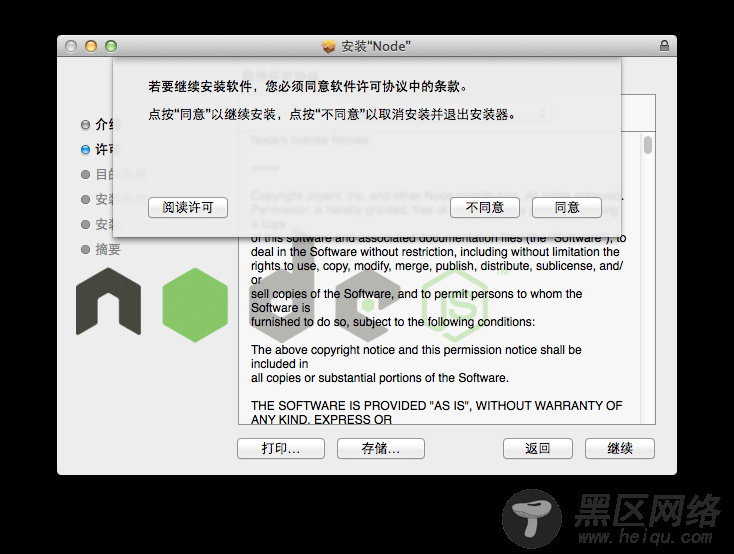
同意许可证授权
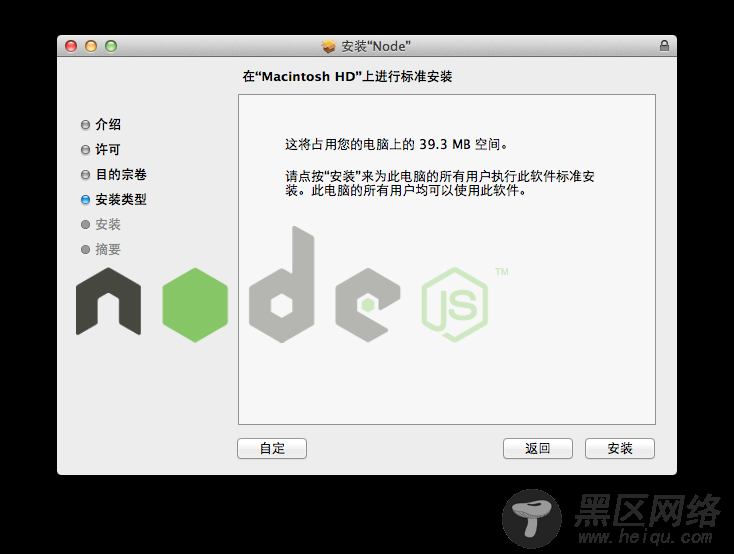
安装类型说明
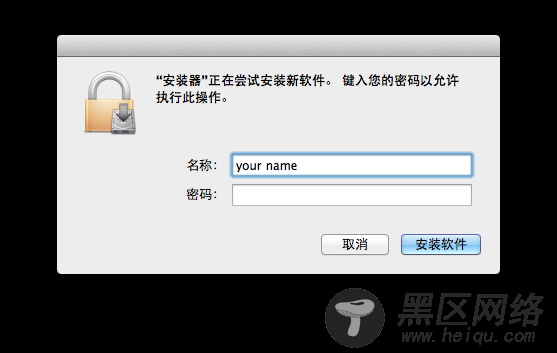
提供管理员权限,这里your name是你的管理员账户名,同时提供账户密码。
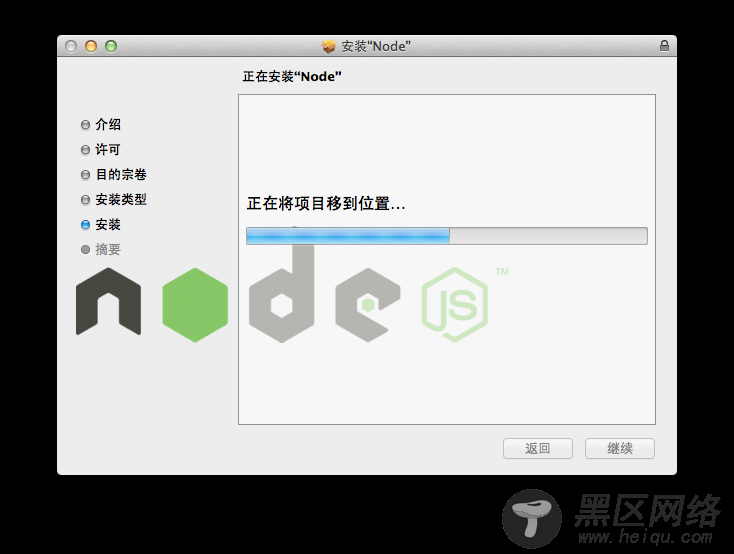
安装过程

安装完成界面,你的Node.js被安装到 /usr/local/bin/node目录下,同时该安装包还会为你安装npm工具。
1.3验证Node.js
安装完成后,请启动你的终端,输入node -v命令,来查看你当前的Node.js版本,同时验证你的Nodejs是否安装成功。如果安装正确,则应出现效果如下图。
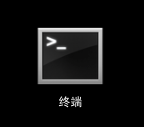
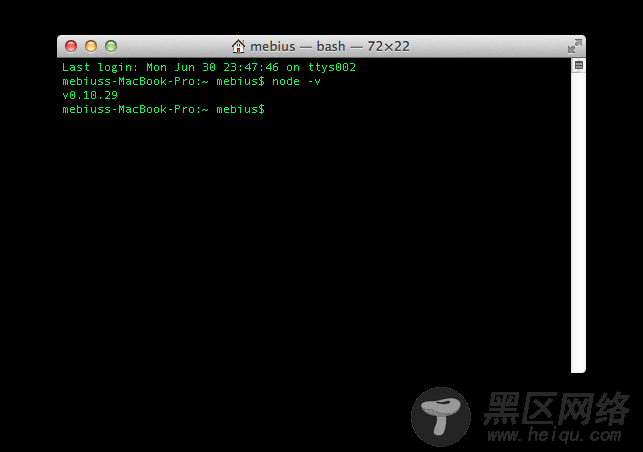
如果出现node: command not found则表示安装失败,可以参考下面的或者在我们的[开发者社区中求助。
1.4验证npm
在终端中执行npm,出现如下图内容,标明你的npm安装正确。
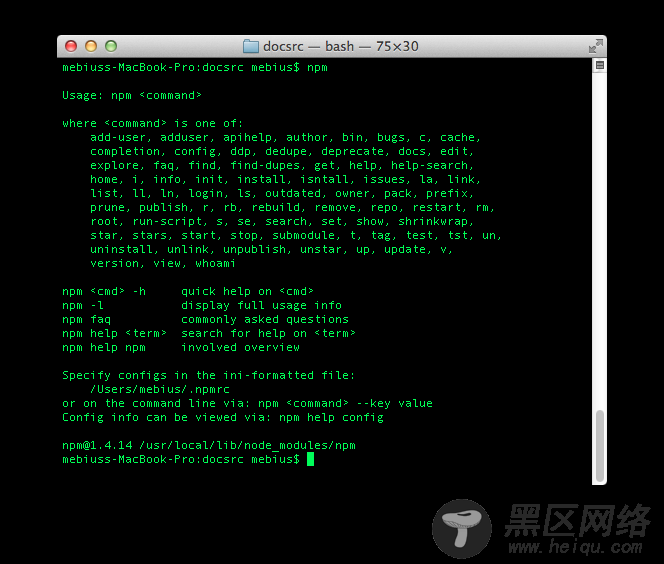
如果出现npm: command not found则表示安装失败,可以参考下面的。
1.5Node.js安装失败解决方案
部分MacOS 安装nodejs的pkg安装包时会显示安装失败,可以通过下载nodejs源代码手动编译解决。
2.安装TypeScript代码编辑器
2.1选择一个合适的代码编辑器
Egret可以使用任何支持脚本语言的代码编辑器,包括:
WebStorm 官方下载地址
【官方推荐】Microsoft Visual Studio 2012 + TypeScript插件Sublime Text + TypeScript插件
详细的编辑器安装方法以及插件配置方法,可参考文档中工具相关章节。
3.安装一个HTTP服务器
3.1选择一个合适的HTTP服务器
Mac用户可以使用系统自带的服务器,Mac用户推荐采用XMAPP
用户也可以跳过这个步骤,使用Egret内置的基于Node.js的简单HTTP服务器。但为了保证更好的开发体验,Egret建议用户安装上述较为成熟的HTTP服务器
具体服务器软件安装,大家可以参考文档中工具相关章节。
4.安装Chrome浏览器
Egret可以运行在绝大多数的现代浏览器上,但是 Egret 目前推荐开发者使用 Chrome 作为主要的开发和调试环境。
打开Chrome浏览器设置->工具->JavaScript控制台在JavaScript控制台(右下角)设置(齿轮图标)-> 常用 -> 禁用浏览器缓存
当进行好上述设置之后,只要JavaScript控制台处于打开状态,就不会有浏览器缓存,方便调试。
5.下载并安装
Egret5.1从官网中下载Egret
